せどりの無料検索ツールの中でも僕が一押ししているのがERESA(イーリサ)です!
ERESA(イーリサ)が圧倒的にスゴイのは、ランキングのグラフを無料で見ることができること。
keepaやデルタトレーサーのような有料のツールだと2,000円くらいかかるのですが、ERESA(イーリサ)はそれが無料で見れるんです。
まずはお金をかけずにせどりで稼ぎたい人にとっては、かなり嬉しい検索ツールですよね。
まだ登録していない方は、絶対に登録しておくべき神検索ツールです!
Contents
ERESA(イーリサ)の登録方法
ERESA(イーリサ)を利用する場合は、まず無料の会員登録が必要です。

ERESA(イーリサ)の公式サイトへアクセス
まずはERESA(イーリサ)の公式サイトへアクセスします。
>ERESA(イーリサ)公式サイトはこちら
ERESA(イーリサ)のログイン画面にある、「アカウント作成」ボタンをクリックします。
アカウント登録1.png)
するとアカウント作成の画面に移動するので、登録を進めていきましょう。
ERESA(イーリサ)の登録方法は2種類あります。
2 Googleアカウントを連携する方法
それぞれ詳しく解説していきますね。
メールアドレスで登録
メールアドレスで登録する場合には、アカウント作成画面の「メールアドレス」と「パスワード」を入力します。
「利用規約を確認」に☑を入れて「アカウント作成ボタン」をクリックします。
アカウント登録2.png)
すると登録したメールアドレスに「新規会員登録を完了してください」とメールが届きます。

本登録へのリンクがあるのでクリックし、検証コードを入力します。
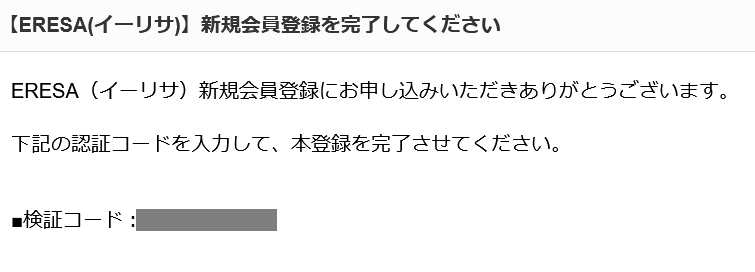
下の画面が表示されますので、これでERESA(イーリサ)のメールアドレス登録は完了です!
登録完了.png)
Googleアカウントで連携する方法
アカウント作成画面の下の方に、「Googleアカウントでログイン」というボタンがあるのでこちらをクリックします。
アカウント登録3.png)
次に連携したいアカウントを選べば登録完了です。
バーコードリーダーアプリと連携させる方法
店舗で検索するならバーコードリーダーアプリとERESA(イーリサ)を連携させて使うと便利です。
ERESA(イーリサ)はアプリでないため、バーコードを読み取る機能は付いていません。
ですが外部のアプリと連携させることで、JANコードやISBNコードを読み取って検索することが可能になります。

バーコードリーダーアプリと連携しない場合、いちいちJANコードを手打ちで入力しなければならないので、このバーコードリーダーアプリのダウンロード&設定をしておきましょう。
バーコードリーダーアプリでJANコードを読み取るだけで、自動的にERESA(イーリサ)で商品を検索して表示してくれるのでかなり便利になります。
それではERESA(イーリサ)でバーコードリーダーアプリを使う手順を解説していきます。
バーコードリーダーアプリをダウンロード
ERESA(イーリサ)で使用するバーコードリーダーアプリは、iOS版とアンドロイド版があるので、お使いの端末のバージョンをダウンロードしてください。
バーコードリーダーを使う場合にはカメラの使用を許可する必要がありますので、OKをタップして下さい。
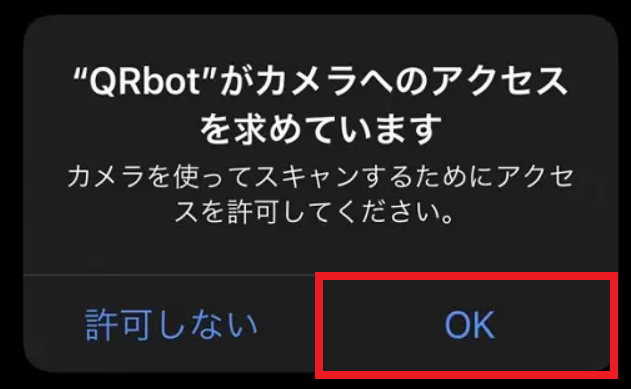
バーコードリーダーアプリを設定する
ダウンロードできたら、ERESA(イーリサ)と連携するための設定をしていきます。
まずは右下の設定をタップします。
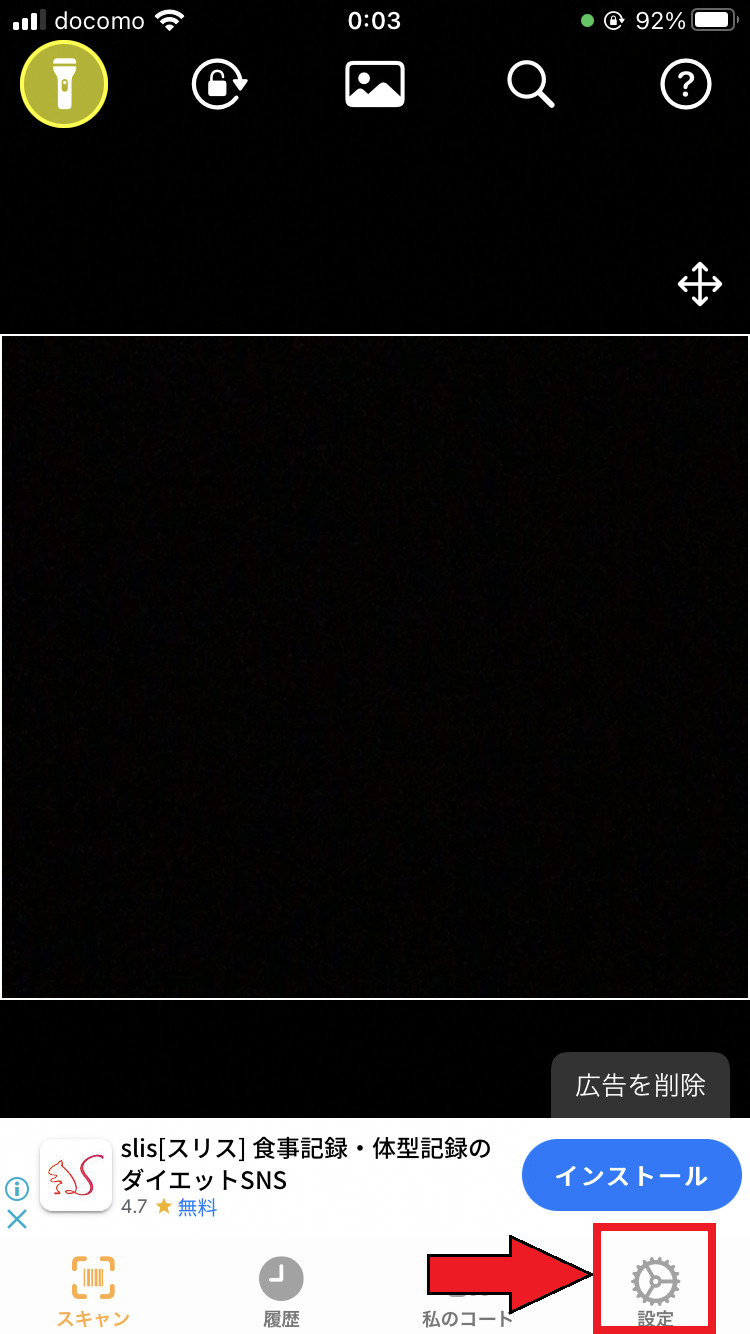
下にスクロールして「検索オプション」をタップします。
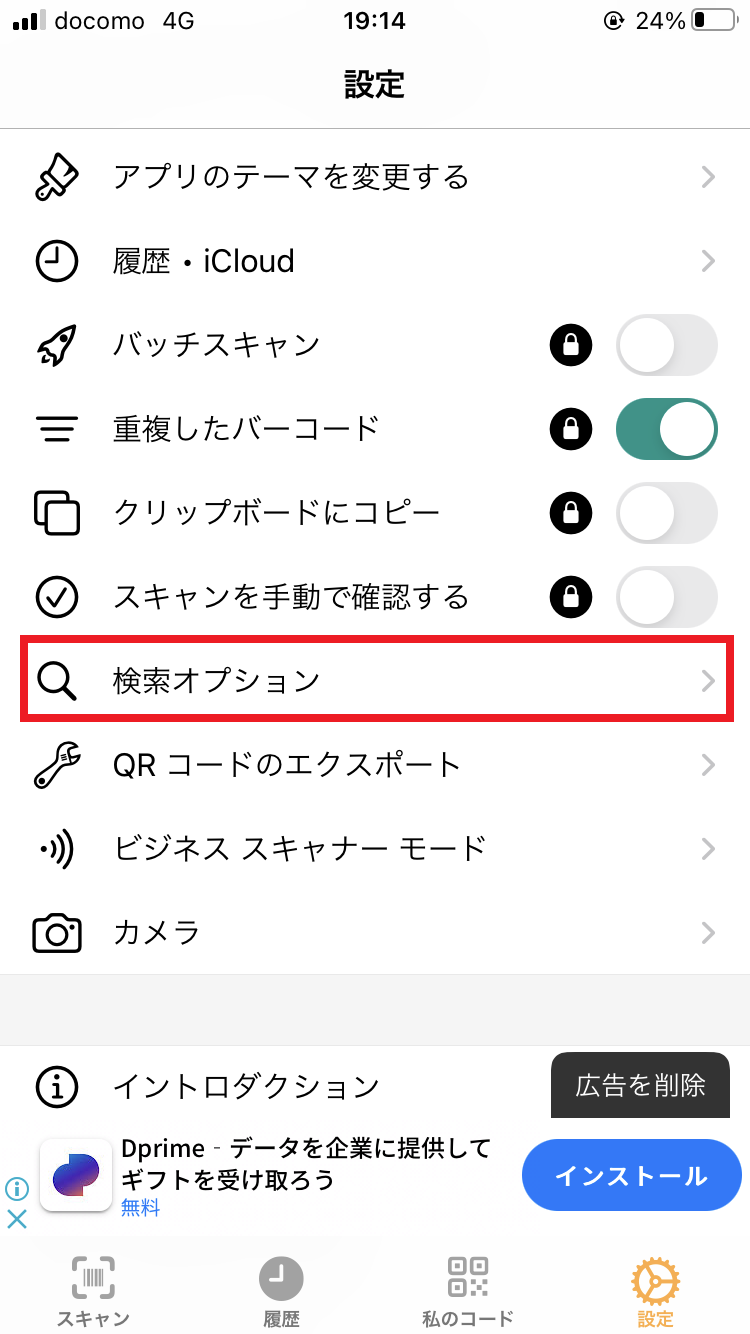
下にスクロールして「新しい検索オプションを作成」をタップします。
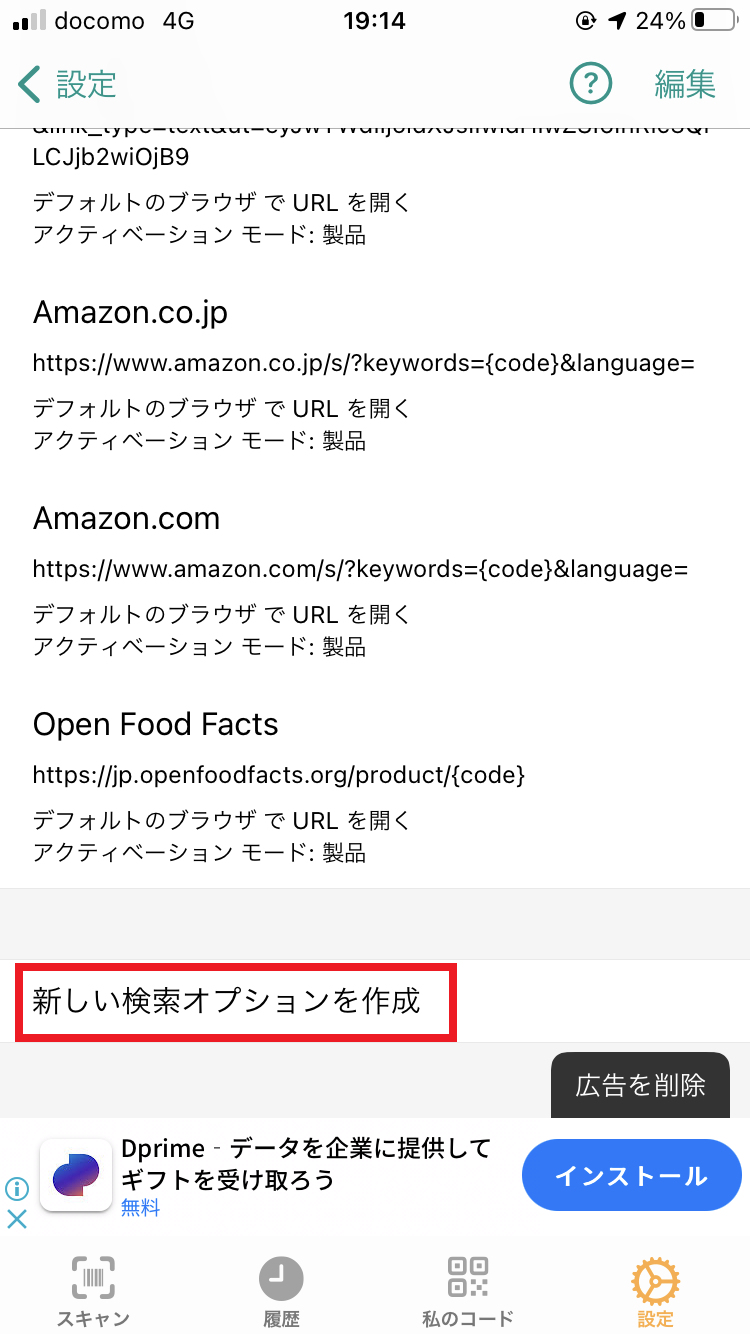
すると検索オプションの画面が開くので、ここで設定を入力していきます。
2 ウェブサイト:https://search.eresa.jp/detail/{code}
3 ブラウザ指定:普段ERESAにログインをしているブラウザを選択
4 自動的にこのオプションを選択:オンに設定
5 アクティベーションモード:「製品」にチェックを入れる
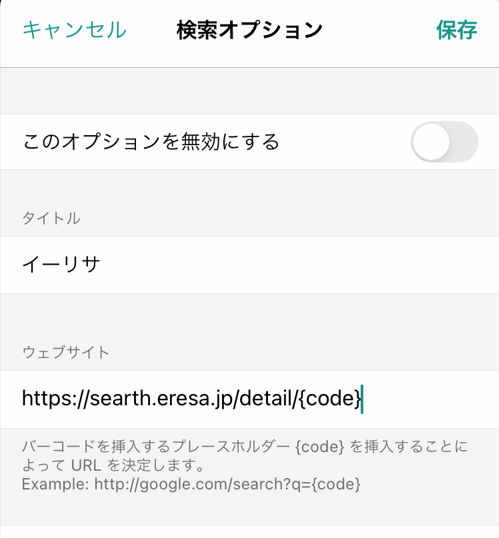
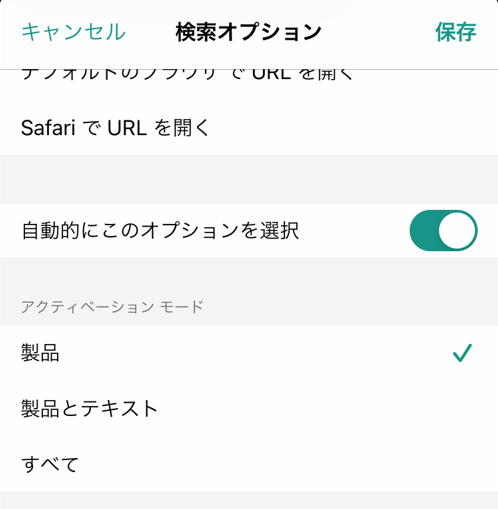
これで設定は完了です。
設定が間違っていなければバーコードリーダーでJANをスキャンするだけで、自動的にERESA(イーリサ)で検索結果を表示してくれますよ。
ERESA(イーリサ)で検索してみよう!
ERESA(イーリサ)とバーコードリーダーアプリが準備できたら、さっそく検索してみましょう。
まずはスマホのバーコードリーダーアプリを開きます。
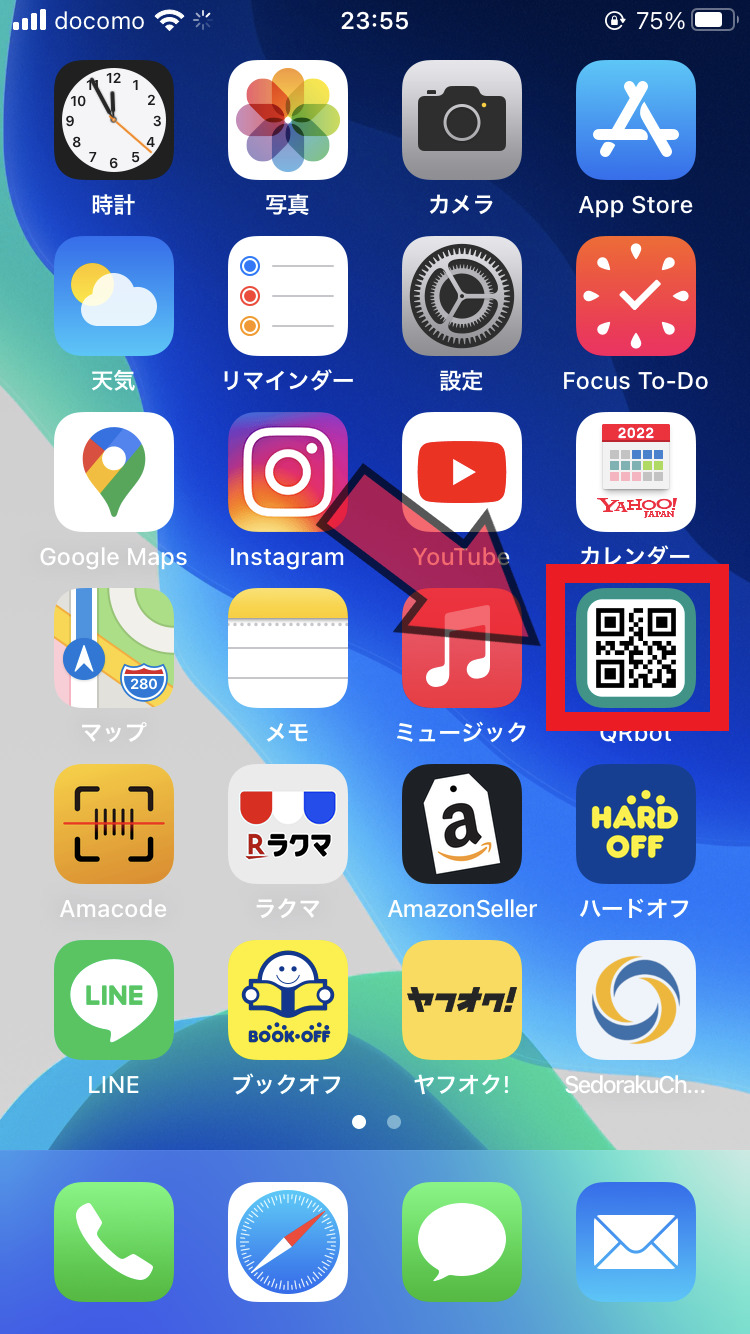
JANコードやISBNコードをスキャンします。
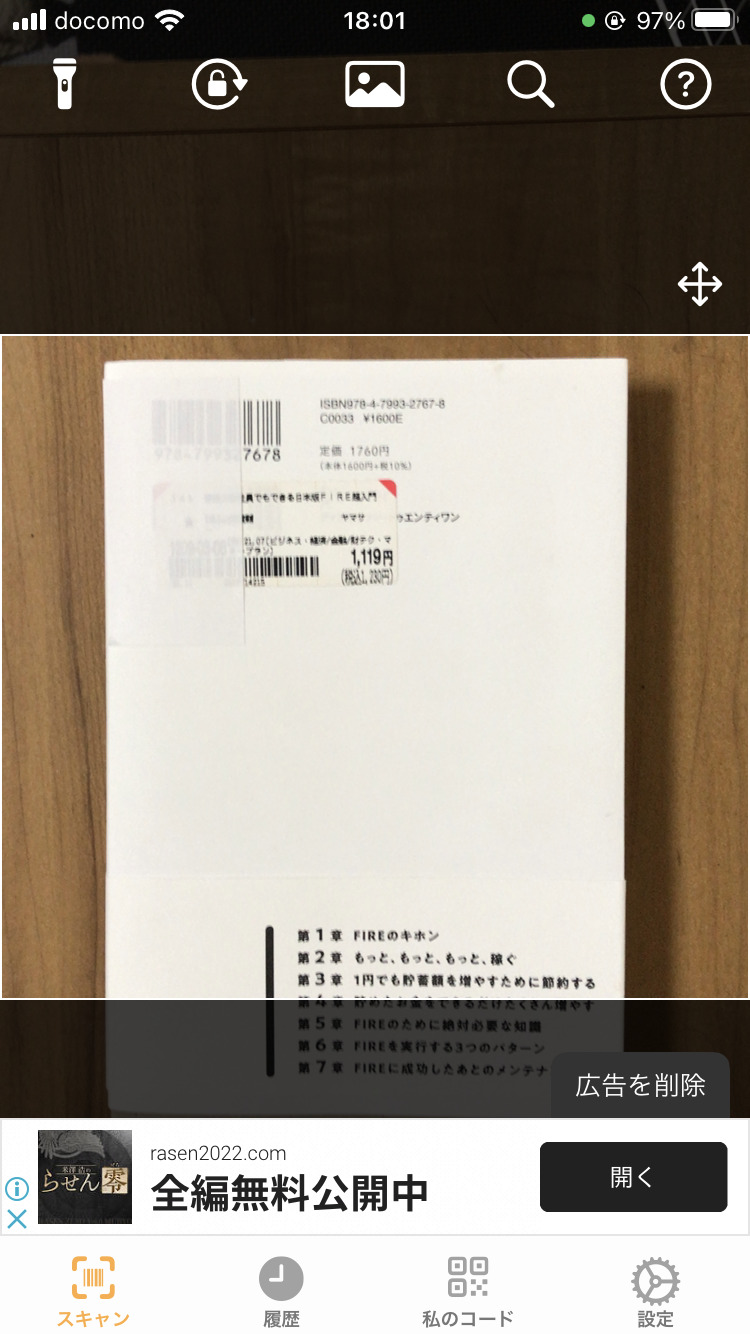
すると自動的にERESA(イーリサ)のサイトへ飛んで検索結果が表示されます。
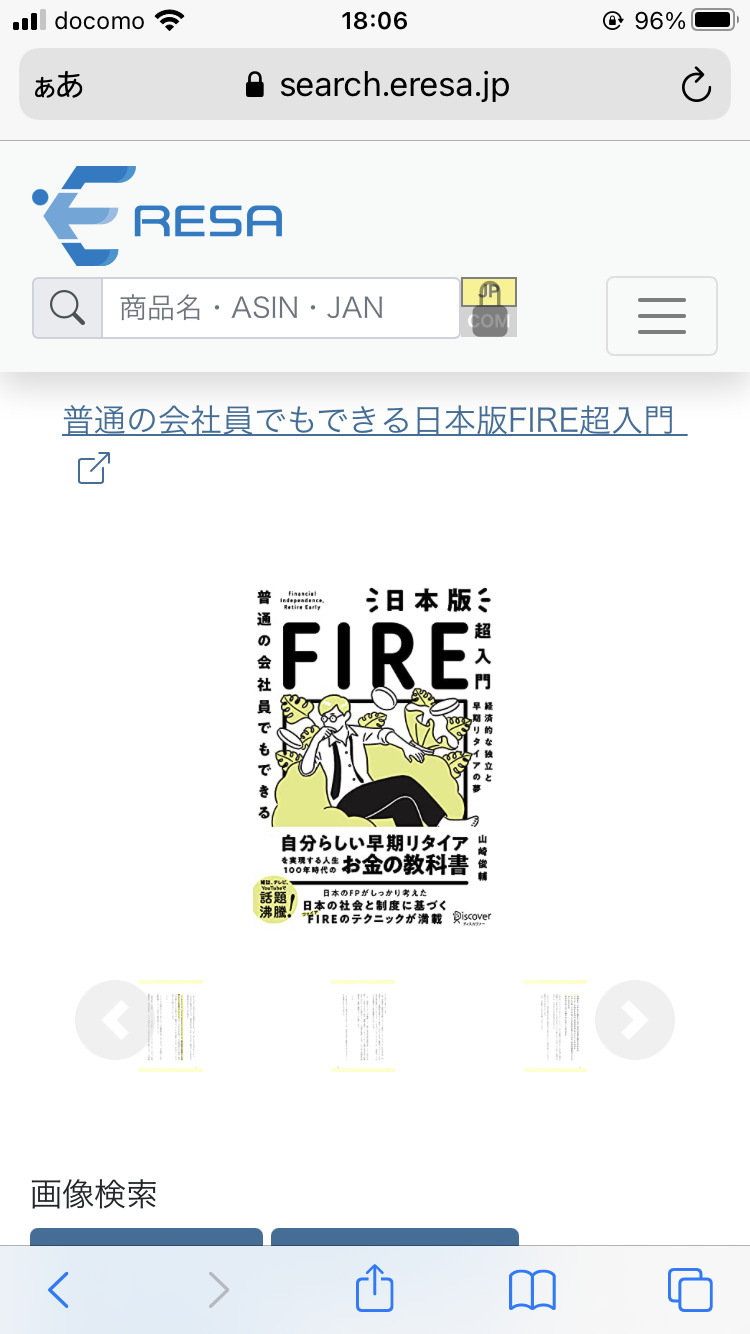
下の画像のようにランキングや価格のグラフもしっかりと確認できるので、せどりで店舗仕入れするときにはかなり役立ってくれるはずです。
独自のグラフ2.png)
このようなkeepa画像も確認できますよ。
keepa画像.png)
ERESA(イーリサ)の使い方、店舗せどりで使える無料検索アプリについてはこちらで詳しく紹介していますよ↓。
パソコンでERESA(イーリサ)の拡張機能を使う方法
ERESA(イーリサ)にはChrome版の拡張機能もあります。
の拡張機能4.png)
この拡張機能を追加すると、Keepaの有料グラフやERESA(イーリサ)のランキングや価格のグラフをAmazonの商品ページ上で確認することができます。
つまりプレミア検索の際、圧倒的に効率良く探すことができるんです!
それでは拡張機能を追加して使ってみましょう!
まずはインストール画面↓にアクセスしてください。
拡張機能の画面右上の「Chromeに追加」をクリックします。
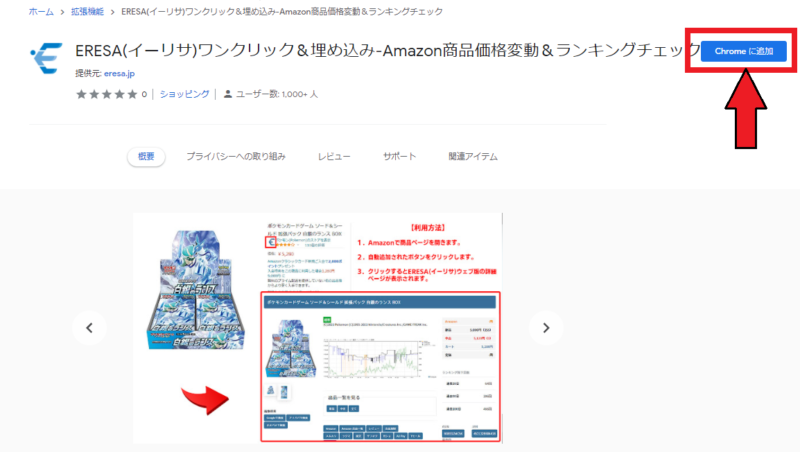
「拡張機能を追加」をクリックします。
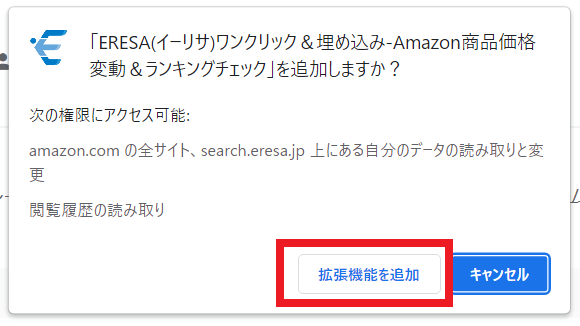
これで拡張機能が追加されました。
これでアマゾンの商品検索一覧にkeepa画像が追加されました。
の拡張機能5.png)

さらにクリックして商品画面を開くと、ERESA(イーリサ)マークが追加されました。
の拡張機能3.png)
このマークをクリックすると、ERESA(イーリサ)の検索画面へ移動します。
マークをクリックせずとも、Amazonの商品画面を下にスクロールしていくだけでERESA(イーリサ)の検索結果が表示されています。
の拡張機能4.png)
なのでAmazonの商品画面一つだけで、keepa画像とERESA(イーリサ)のグラフや表がすべて確認できるわけです。
この拡張機能があればパソコンでのプレミアリサーチが格段に効率的になります。
ERESA(イーリサ)はパソコンでもかなり役立ちますよ。

ただERESA(イーリサ)の拡張機能が使えるブラウザはChromeのみとなっていますので、普段Microsoft EdgeやFirefoxを使っているという人は、ぜひChromeを使ってプレミアリサーチをしてみてくださいね。
まとめ
ERESA(イーリサ)とバーコードリーダーアプリを連携させると、店舗せどりでもかなり使えます。
だってお金をかけずにランキングや価格のグラフを確認できるのは、せどりをする上ではとても助かりますからね。
他の無料検索ツールを使っているという方は、ぜひ一度ERESA(イーリサ)を使ってみてください。
たぶん元の検索ツールには戻れなくなると思いますよ。有料の検索ツールにも負けないくらいの機能があるので。

予備なのでほぼほぼ使う機会はないですが…
というのも僕はERESA(イーリサ)を使ってせどりをすることはないんですよね。
というのもERESA(イーリサ)には複数検索機能がないからです。
なので検索ツールは、複数検索機能のあるせど楽チェッカー(月額3,000円)を使っています。
せど楽チェッカーだと複数検索できるので、まとめて何十個も検索することができます。
これはERESA(イーリサ)で一個ずつ検索するのに比べて、圧倒的に効率的なんですよね。
この辺りのERESA(イーリサ)のデメリットについてもこちらの記事でも解説していますので、気になる方はこちらもぜひご覧ください。
とはいえまずお金をかけずに店舗仕入れで使う検索ツールを探している方に、ERESA(イーリサ)は本気でおススメです。
keepaやデルタトレーサーなどの有料ツールでかかる2,000円を節約できますから。
なのでせどりを始めようとしてる方に、僕はまずERESA(イーリサ)を紹介しています。
ERESA(イーリサ)は店舗せどりはもちろん、パソコンでプレミア商品を探すときにもかなり使えますしね。
ぜひERESA(イーリサ)を使って店舗せどりでも稼いでいきましょう!






















無料会員のデータ表示期間が短縮-486x290.jpg)
